Είναι σημαντικό να ενημερώνετε τακτικά το Microsoft Teams για να έχετε την καλύτερη δυνατή εμπειρία από αυτό. Εάν δεν είστε βέβαιοι πώς να το κάνετε αυτό, θα σας δείξουμε πώς να ενημερώσετε το Teams στις συσκευές Windows, Mac, Linux, iPhone, iPad και Android.
Δείτε επίσης: Windows 11: Πώς να ορίσετε ποια εικονίδια θα εμφανίζονται στην επιφάνεια εργασίας σας;
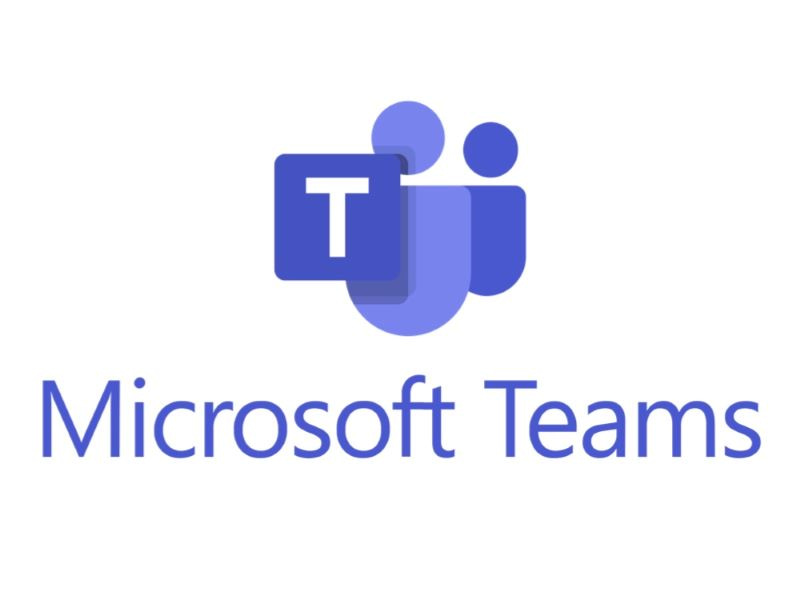
Τρόποι ενημέρωσης του Microsoft Teams
Σε Windows και Mac, η εφαρμογή Teams ενημερώνεται αυτόματα, επομένως δεν χρειάζεται να κάνετε τίποτα. Ωστόσο, εάν αντιμετωπίζετε προβλήματα ή θέλετε να βεβαιωθείτε ότι έχετε την πιο πρόσφατη έκδοση, μπορείτε να αναγκάσετε με χειροκίνητο τρόπο την εφαρμογή να ελέγξει για ενημερώσεις, όπως θα εξηγήσουμε παρακάτω.
Εάν χρησιμοποιείτε Linux, η εφαρμογή σας δεν θα ενημερώνεται αυτόματα. Θα πρέπει να χρησιμοποιήσετε τον package manager για να κατεβάσετε και να εγκαταστήσετε νεότερες ενημερώσεις του Teams.
Σε κινητές συσκευές όπως iPhone, iPad και Android, μπορείτε να χρησιμοποιήσετε το αντίστοιχο κατάστημα εφαρμογών για να ενημερώσετε την εφαρμογή στο τηλέφωνό σας.
Δείτε επίσης: Πώς μπορείτε να διαγράψετε ένα Branch στο GitHub
Ενημερώστε το Microsoft Teams σε Windows και Mac
Για να επιβάλετε έλεγχο ενημέρωσης στο Teams σε Windows 10 ή Mac, χρησιμοποιήστε την παρακάτω μέθοδο. Η διαδικασία για την ενσωματωμένη εφαρμογή Teams των Windows 11 είναι ελαφρώς διαφορετική, όπως εξηγείται παρακάτω.
Αρχικά, ανοίξτε την εφαρμογή Teams στον υπολογιστή σας. Στο επάνω μέρος του interface της εφαρμογής, δίπλα στην εικόνα του προφίλ σας, κάντε κλικ στις τρεις τελείες.
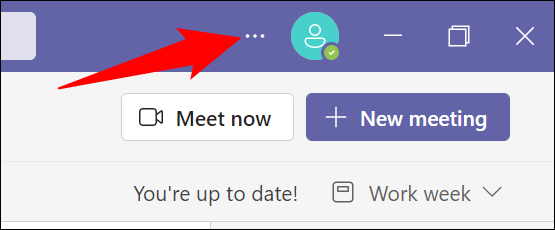
Στο μενού που ανοίγει, κάντε κλικ στο «Check for Updates».

Το Teams θα εμφανίσει ένα μήνυμα που θα λέει “We Will Check and Install Any Updates While You Continue to Work”. Αυτό σημαίνει ότι μπορείτε να συνεχίσετε να χρησιμοποιείτε το Teams ενώ οι ενημερώσεις ελέγχονται στο παρασκήνιο.
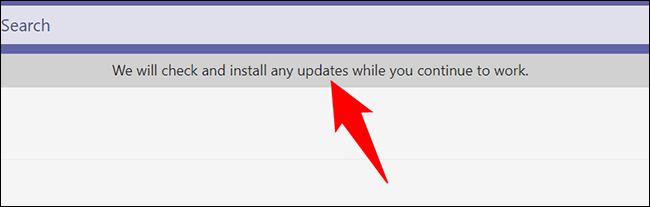
Εάν χρησιμοποιείτε Windows 11, πρώτα ανοίξτε την ενσωματωμένη εφαρμογή Teams. Στην επάνω δεξιά γωνία της εφαρμογής, κάντε κλικ στις τρεις τελείες.
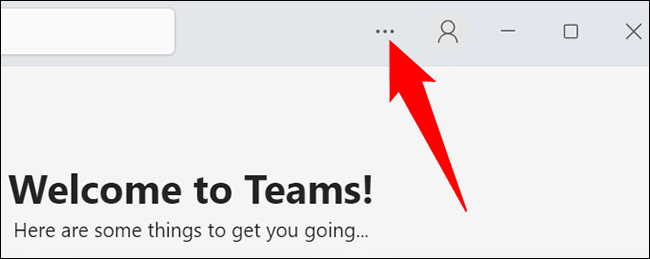
Στο μενού με τις τρεις κουκκίδες, κάντε κλικ στην επιλογή “Settings”.
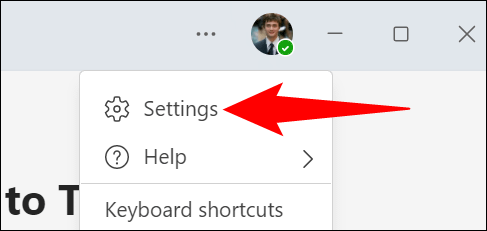
Στη σελίδα “Settings”, στην κάτω αριστερή γωνία, κάντε κλικ στην επιλογή “About Teams”.

Το Teams θα ελέγχει για διαθέσιμες ενημερώσεις. Στην ενότητα “About Teams” στα δεξιά, κάτω από το “Version”, θα δείτε εάν υπάρχουν διαθέσιμες ενημερώσεις.
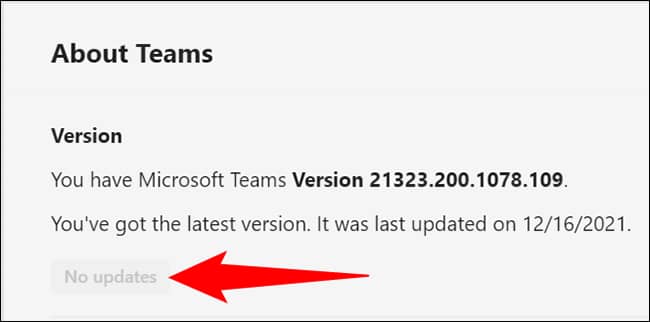
Εάν υπάρχει διαθέσιμη ενημέρωση, κάντε κλικ στο “Update Now” για να ξεκινήσετε την ενημέρωση της εφαρμογής.
Και με αυτόν τον τρόπο διατηρείτε το Teams ενημερωμένο στον υπολογιστή σας.
Δείτε επίσης: Oculus Quest 2: Πώς να διαγράψετε το ιστορικό του browser σας
Ενημερώστε το Microsoft Teams στο Android
Για να ενημερώσετε την εφαρμογή Teams στο Android τηλέφωνό σας, χρησιμοποιήστε το επίσημο Google Play Store. Εκεί λαμβάνετε και ενημερώσεις για όλες τις άλλες εφαρμογές σας.
Για να ξεκινήσετε, ανοίξτε το Play Store στο τηλέφωνό σας. Πατήστε το πλαίσιο αναζήτησης στο Store, πληκτρολογήστε “Microsoft Teams” και πατήστε Enter.
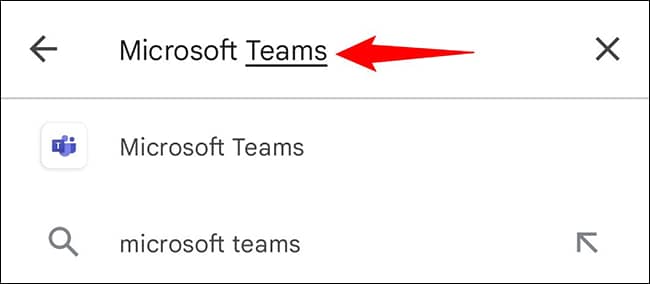
Στα αποτελέσματα της αναζήτησης, επιλέξτε «Microsoft Teams».
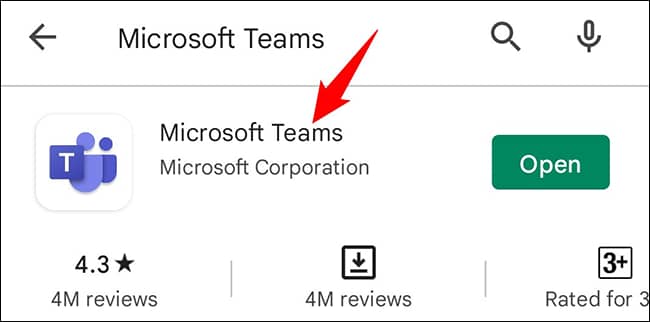
Στη σελίδα της εφαρμογής Teams, πατήστε “Update” για να ενημερώσετε την εφαρμογή στην πιο πρόσφατη έκδοση. Εάν δεν βλέπετε αυτό το κουμπί, η εφαρμογή σας έχει ήδη ενημερωθεί.
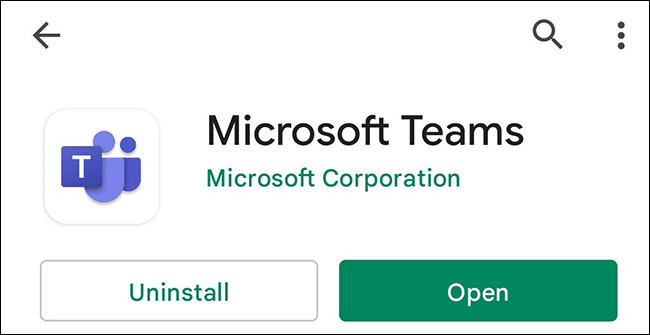
Ενημερώστε το Microsoft Teams σε iPhone και iPad
Εάν χρησιμοποιείτε iPhone ή iPad, χρησιμοποιήστε το App Store της Apple για να εγκαταστήσετε ενημερώσεις για το Teams.
Για να το κάνετε αυτό, πρώτα ανοίξτε το App Store στο τηλέφωνό σας. Στο κάτω μέρος του Store, πατήστε την καρτέλα “Updates”.
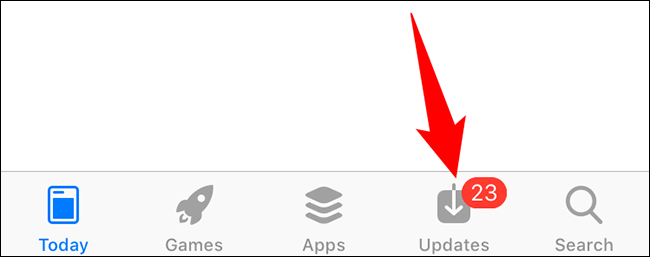
Στην οθόνη “Updates”, βρείτε το “Microsoft Teams” και πατήστε “Update” δίπλα του. Εάν δεν βλέπετε το Teams σε αυτήν τη σελίδα, η εφαρμογή σας είναι ήδη ενημερωμένη.
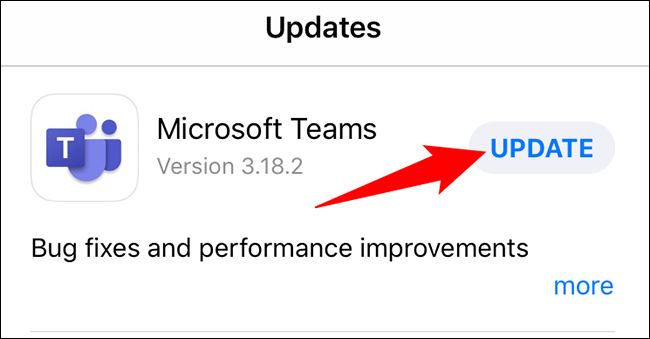
Σε περίπτωση που πατήσατε το κουμπί “Update”, περιμένετε μέχρι το App Store να ολοκληρώσει την ενημέρωση της εφαρμογής. Στη συνέχεια, θα εκτελείτε την πιο πρόσφατη έκδοση του Teams στο τηλέφωνό σας.
Και με αυτόν τον τρόπο διατηρείτε το Teams χωρίς σφάλματα και φορτωμένο με νέες δυνατότητες στις διάφορες συσκευές σας.
Πηγή πληροφοριών: howtogeek.com
